Vyhledávání
Příspěvky
Do svých eStránek můžete vložit jakýkoliv článek, obrázek nebo video, o které se chcete podělit s návštěvníky vašich stránek.
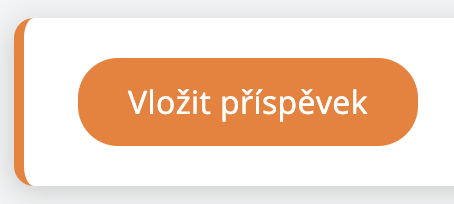
Příspěvek vložíte kliknutím na tlačítko Vložit příspěvek po přihlášení do vašich eStránek. Nebo vyberete položku z menu Příspěvky - Vložit příspěvek.
Zobrazí se vám editor příspěvků. Nejdříve je potřeba vyplnit základní informace o vkládaném příspěvku – nadpis, rubriku apod.
Nadpis – vyberte si vhodný nadpis vašeho příspěvku. Nadpis musí být unikátní, nelze mít dva příspěvky se stejným názvem.
Rozšířené možnosti – podrobnější nastavení vkládaného příspěvku
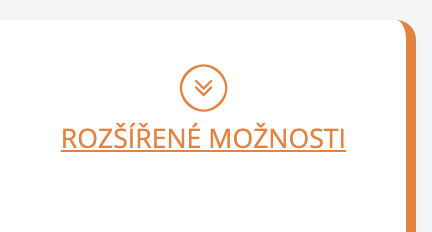
- Nadpis - v Rozšířených možnostech se vám zobrazí funkce navíc, která vám umožní nezobrazovat nadpis v příspěvku.
- Adresa – můžete buď zvolit sami, nebo to můžete nechat na našem systému – ten vytvoří URL adresu dle vašeho nadpisu.
- <Title> – je popisek stránek, který se zobrazuje v levém horním rohu prohlížeče.
- <Keywords> – nepovinné - můžete zde vypsat pár klíčových slov, která vystihují váš aktuálně rozepsaný příspěvek. Slouží ke správnému zatřízení vkládaného příspěvku, rubriky či stránky. (Např.: Nadpis – Psi, Keywords – Plemena, Jídelníček, Hračky )
- <Description> – nepovinné - obdoba Keywords. Je popis příspěvku, který co nejlépe odpovídá obsahu sdělení stránky.
- Datum – vkládá aktuální datum na začátek příspěvku. Datum můžete vložit na vaše stránky i jiné, a to tlačítkem Vybrat. Pokud nechcete, aby se datum zobrazovalo, zaškrtněte „Nezobrazovat datum na stránce“.
- Perex – Do části Perex můžete vložit nějakou krátkou upoutávku nebo shrnutí, o čem váš příspěvek bude. Perex se zobrazuje v Přehledech příspěvků. Je to krátká ukázka vašeho příspěvku, která se zobrazuje například v rubrice.
Text - do editoru vložíte text, který se bude zobrazovat na vašich stránkách. Funkce editoru jsou popsány v samostatné lekci.
Umístění v menu – slouží k zařazení vytvořeného příspěvku do menu nebo do již vytvořené rubriky
- jako samostatný odkaz - přidá příspěvek přímo do menu
- neuvádět v menu - příspěvek se nezobrazí v menu a v administraci bude vidět jako nezatříděný (viz Nezatříděné příspěvky)
- do rubriky – tlačítkem nová rubrika můžete rychle vytvořit novou rubriku s nadpisem a správným umístěním. Příspěvek tak snadno a rychle zařadíte.
Komentáře
- Nezobrazovat – formulář pro vkládání komentářů se nebude zobrazovat. Pokud změníte nastavení při pozdější editaci příspěvku, komentáře se jen nebudou zobrazovat, ale zůstanou pořád uloženy.
- Ukončit přidávání komentářů – vložené komentáře zůstanou zobrazeny, ale již nebude možné vkládat další (nové) komentáře.
- Povoleny - Zasílat na email – komentáře se budou zasílat na email, který jste uvedli při registraci.
Připojit fotoalbum – vloží na konec příspěvku náhledy fotografií ze zvolené složky.
Uložit jako rozepsané – příspěvek se nebude publikovat a v administraci bude vidět jako rozepsaný (viz Rozepsané příspěvky)
Uložit - uloží veškeré provedené změny
Smazat příspěvek – smaže vytvořený příspěvek
Pro odborníky
WYSIWYG / HTML - slouží k přepínání mezi editorem a zdrojovým kódem generovaným editorem. Kód můžeme samostatně upravovat.
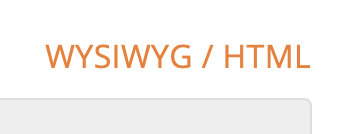
Důležité upozornění
Obsah příspěvků vložený na vaše eStránky nesmí:
- porušovat zákony ČR nebo být v rozporu s dobrými mravy
- poškozovat dobré jméno provozovatele
- obsahovat jen odkaz na komerční služby, popřípadě link farm
- šířit warez nebo na takové stránky odkazovat